
M3 MacBook Airを開いたまま2台の4K外部ディスプレイに出力するには?
この記事の要約
・M3 MacBook AirではDisplayLinkを利用して、合計3画面で作業が可能。
・使用するにはDisplayLink技術に対応したドッキングステーションが必要。
・USB-C一本で4Kディスプレイ2台への出力とMacBook Airの充電が可能、高速充電、USBメモリのデータ転送が容易。
・ドッキングステーション使用の利点として、画面を増やすだけでなく、デスク周りがスッキリすること、接続の便利さが挙げられる。
こんにちは、Martinです。M3 MacBook Airは、クラムシェルモード(画面を閉じた状態)で2つの外部ディスプレイに映像を出力できるようになりました。これは、M1やM2モデルでは公式にサポートされていなかった機能です。ただし、この方法だとMacBook Air本体の画面は閉じているので使えません。せっかくあるのに使えないのはもったいないですよね。
以前から私は、1台の外部ディスプレイしか公式の機能では出力できないM1 MacBook Airで、DisplayLinkという機能を使って本体と外部ディスプレイ2枚の合計3画面で作業していました。設定方法は非常に簡単でした。
今回、M3 MacBook Airでも同じ方法で合計3画面で使用できることを確認しましたので、その方法をご紹介します。
使用した機器
私はCalDigitのUSB-C HDMI Dockを使用しています。価格は少し高めですが、その快適さから購入して良かったと感じています。
MacBookでデュアルディスプレイを実現するには、DisplayLink技術に対応し、2つ以上のHDMIポートを備えたドッキングステーションが必要です。
私は以前、タイミングを見計らって約14,800円で購入しました。急ぎでない場合は、Keepaを使って価格の推移を追跡し、タイムセールの予告を確認することで、お得に購入することをおすすめします。
すばらしい点
USB-C一本で4Kディスプレイ2台と充電が可能
USB-Cケーブル一本をMacBook Airに接続するだけで、4Kディスプレイ2台に接続でき、同時にMacBook Air本体の充電もできます。
高速充電
MacBookと接続・給電用のUSB-Cポートの出力は60Wで、MacBook Air付属の充電器よりも高速です。
ドッキングステーションにUSBメモリを挿せる
本体にはUSB-Aが2つ、USB-Cが2つ挿せる場所があります。Mac本体にUSBメモリを挿さなくてもデータの転送ができます。
問題点
特に大きな問題はありませんが、知らないと最初少し戸惑うことが何点かありました。
DisplayLinkの自動起動設定が必要
DisplayLinkソフトウェアをMac側で起動しないと、外部ディスプレイに映像が表示されません。最初は再起動後の自動起動設定をオンにしていなかったため、接続しても映像が表示されず、故障したのかと勘違いしました。自動起動設定を有効にすれば、手動でソフトウェアを起動する必要がなくなります。

プロジェクターとの接続時の注意点
DisplayLinkソフトウェアを起動したままプロジェクターに接続すると、映像が表示されないことがあります。その場合は、DisplayLinkを終了して下さい。
電源を入れっぱなしにするとピーッという小さい音が鳴る
PCを接続せずに電源を入れっぱなしにしておくと、ピーッという小さい音が継続的に発生することがあります。気になる場合は、使用後に電源をオフにする必要があります。電源のオン/オフは本体正面のスイッチを押すだけなので簡単です。
やり方(ざっくり)
接続
① ドッキングステーションの電源をコンセントにつなぎます。
② 次に2つのディスプレイのHDMIをドッキングステーションにつなぎます。
③ 最後にMacBook AirとドッキングステーションをUSB-Cでつなぎます。

DisplayLinkのインストール
同封されているダウンロードリンクにアクセスします。製品の型番を探してクリックします。
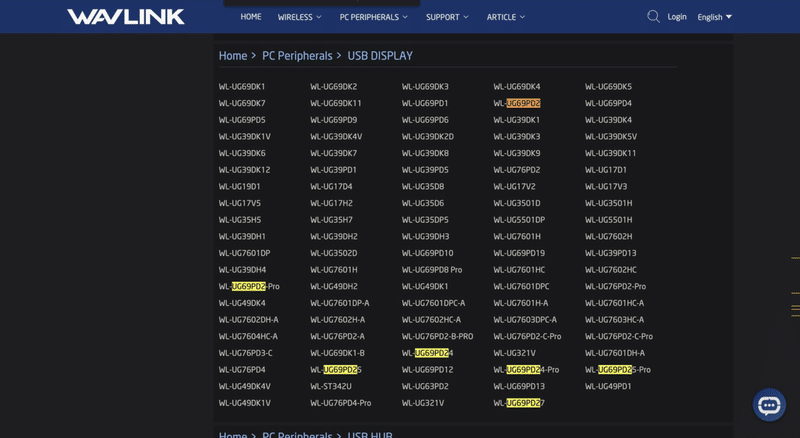
Macを選んでダウンロード、インストールします。
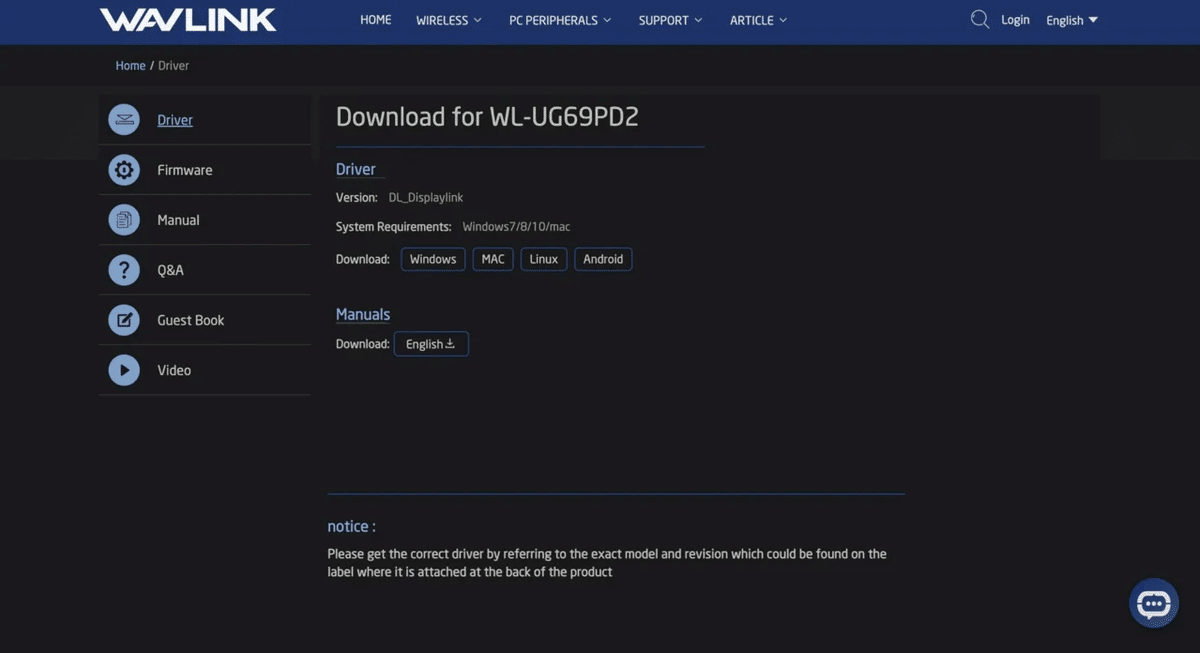
インストール後は設定のセキュリティとプライバシーで許可をする必要があります。
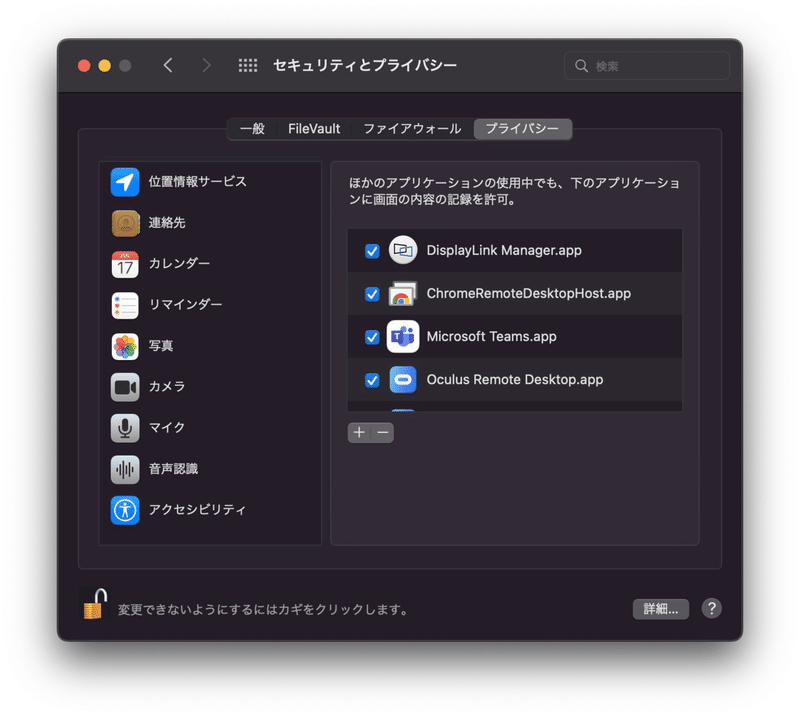
これでM3 MacBook Airを開いたまま、2台の外部ディスプレイに出力できるようになります。

おわりに
ドッキングステーションがあるとデスク周りがスッキリして快適になるので、その点からもおすすめです。
追記:少し高いですがAnkerの製品もあるようです。使っていないので、実際の使い勝手ははわかりませんが、最大3つの4kディスプレイに同時接続できるようです。
最後まで読んでいただき、ありがとうございます!もし気に入っていただけたら、ぜひスキとフォローをお願いします。みなさまからの反応は、わたしが質の高い記事を書き続けるためのモチベーションにつながります。
この記事を読んだ方が興味を持ちそうな記事
いつも読んでくださりありがとうございます!サポートは、お勉強代として活用させていただいております。
